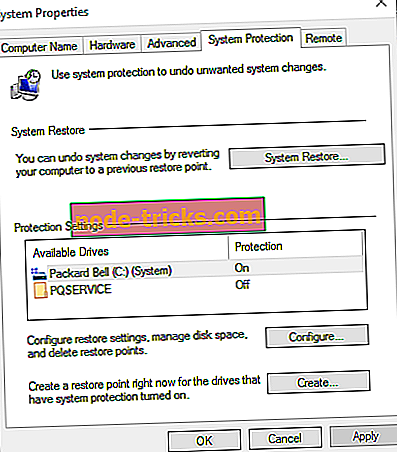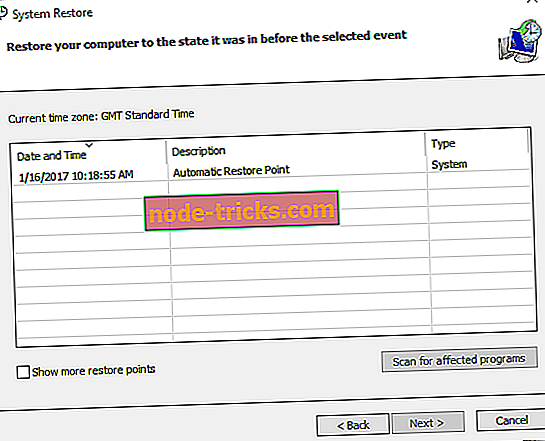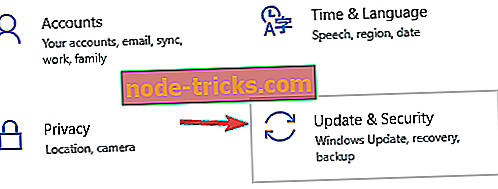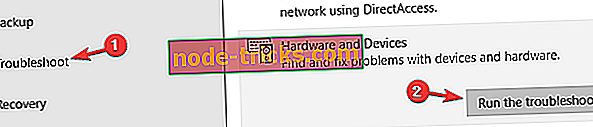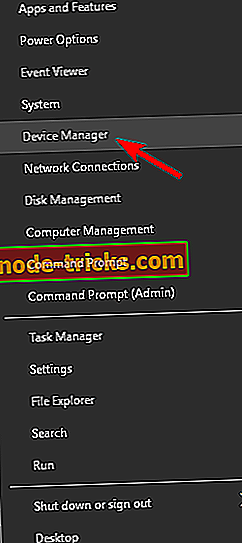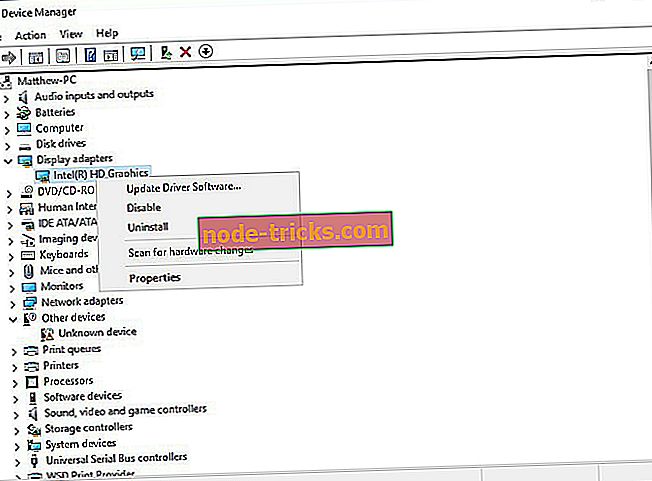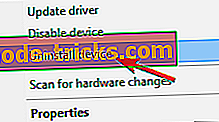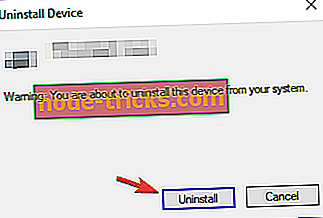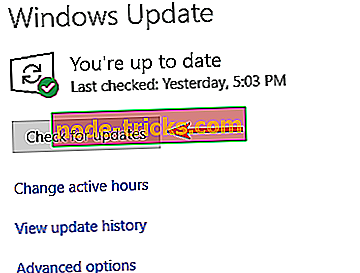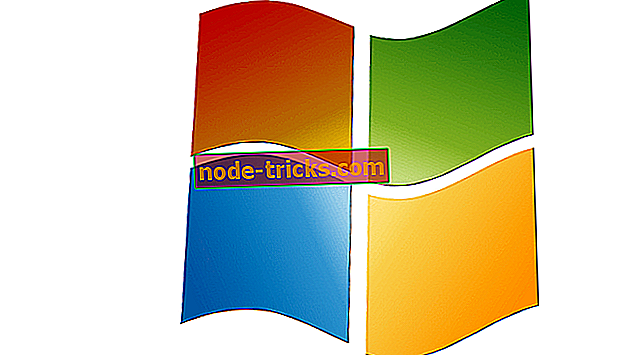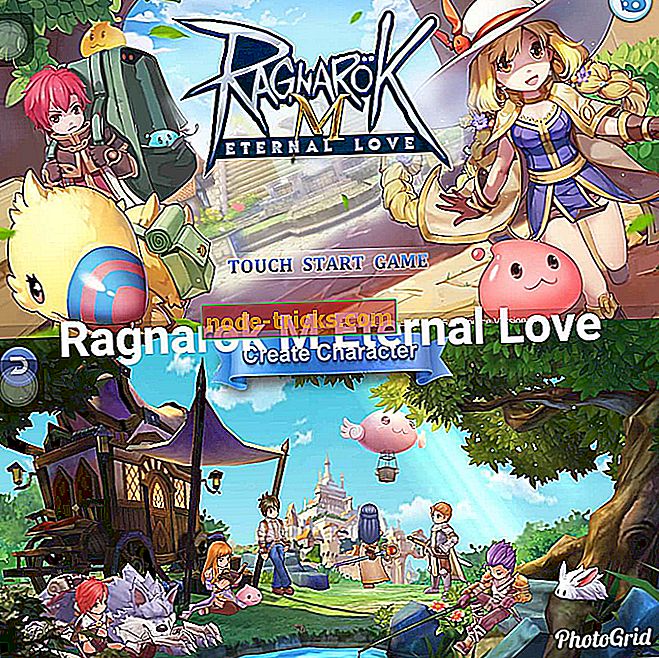Пълна корекция: Код за грешка 43 на NVIDIA / Intel графични процесори
Кодът за грешка 43 обикновено се показва в полето Състояние на устройството на прозорците Свойства на хардуера. Код 43 гласи следното: „ Windows е спряло това устройство, защото е съобщило за проблеми (код 43). „Така че, ако получавате код за грешка 43 за вашата видеокарта, това е как да го поправите.
Код за грешка 43 за видеокарта в Windows 10, 8.1, 7
Кодът за грешка 43 е свързан с вашата графична карта и причинява различни проблеми. Като говорим за проблеми, ето някои общи проблеми, които потребителите съобщават:
- Gtx 1060 код 43, gtx 1070 код 43 - Тази грешка може да повлияе на графичните карти на Nvidia и ако се сблъскате с нея, не забравяйте да стартирате отстраняването на проблеми с хардуера и да видите дали това ви помага.
- Windows е спряло това устройство, защото е съобщило за проблеми. (код 43) Intel hd graphics - Този проблем може да засегне и графичните карти на Intel и ако се сблъскате с него, бъдете сигурни, че имате инсталирани най-новите драйвери.
- Nvidia Quadro код за грешка 43 - Този проблем може да се появи, докато използвате Nvidia Quadro серията и за да го поправите, трябва да се уверите, че няма никакви проблеми при прегряване.
- Код на грешка 43 Windows 10 GPU, AMD, Nvidia - Според потребителите тази грешка може да засегне всяка марка графични карти и ако срещнете този проблем, не пропускайте да опитате решенията от тази статия.
Решение 1 - Връщане към предишна точка за възстановяване на системата
Ако наскоро сте добавили ново устройство или сте направили някаква друга корекция в диспечера на устройства, помислете за възстановяване на Windows на по-ранна дата с Възстановяване на системата. Направените от вас корекции може да са довели до грешка 43 и можете да отмените тези системни промени с инструмента за възстановяване на системата Windows, както следва.
- Отворете Cortana чрез натискане на бутона на лентата на задачите и въведете „System Restore“ в полето за търсене.
- Изберете Създаване на точка за възстановяване, за да отворите прозореца Свойства на системите по-долу.
- Сега натиснете бутона System Restore, за да отворите System Restore.
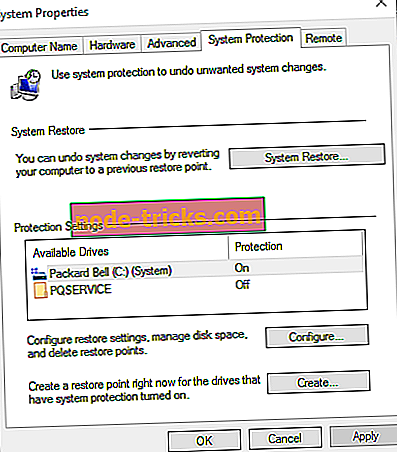
- Кликнете върху Напред в прозореца за възстановяване на системата, за да отворите списък с точки за възстановяване на системата.
- Изберете Покажи повече точки за възстановяване, за да разширите списъка с точки за възстановяване.
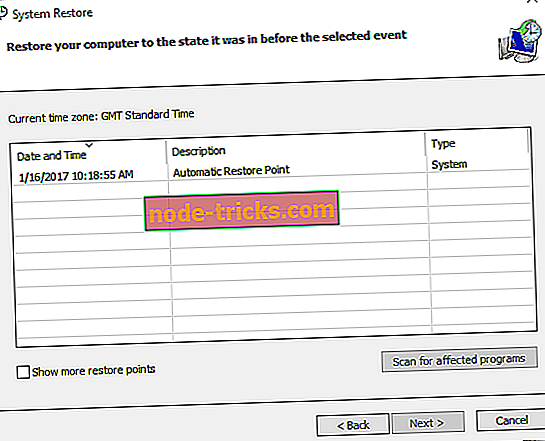
- Сега изберете подходяща точка за възстановяване, която предхожда настройките на диспечера на устройствата.
- Щракнете върху Напред и върху бутона Готово, за да възстановите Windows на по-ранна дата.
Решение 2 - Стартирайте програмата за отстраняване на неизправности на хардуера и устройствата
Инструментът за отстраняване на неизправности в хардуера и устройствата в Windows може да ви помогне за отстраняване на грешки в хардуера. Така че може да разреши и код за грешка 43. Това е начинът, по който можете да отворите и изпълните този инструмент за отстраняване на неизправности.
- Натиснете клавиша Windows + I, за да отворите приложението Настройки .
- Когато се отвори приложението Настройки, отидете в секцията Актуализиране и защита .
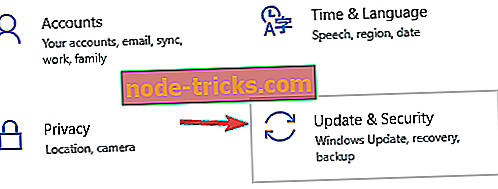
- Отворете раздела Отстраняване на неизправности в левия прозорец. В десния панел отидете в Хардуер и устройства и щракнете върху Изпълнение на инструмента за отстраняване на неизправности .
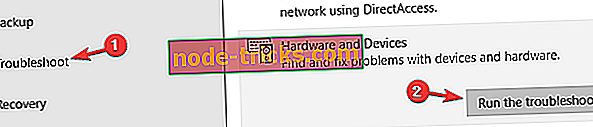
Когато се отвори прозорецът Troubleshoot (Отстраняване на неизправности), следвайте инструкциите на екрана, за да го завършите. След като програмата за отстраняване на неизправности приключи, проблемът ви трябва да бъде напълно разрешен.
Решение 3 - Актуализиране на драйвера на устройството
Неправилните драйвери за видеокарти обикновено причиняват код за грешка 43. Така че един от най-добрите начини да го поправите е да актуализирате драйверите на вашата графична карта. Можете да ги актуализирате с Device Manager, както следва.
- Натиснете клавиша Win + X, за да отворите менюто Win + X и оттам изберете Device Manager . Друга възможност е да въведете „Диспечер на устройствата“ в полето за търсене на Windows, за да отворите прозореца по-долу.
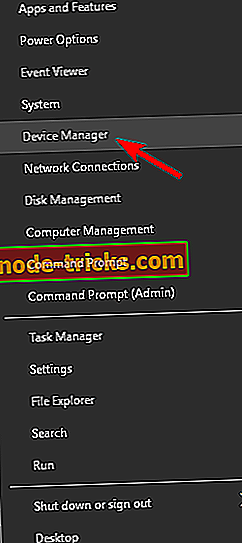
- Щракнете върху Адаптер на дисплея и след това щракнете с десния бутон върху графичната карта, за да отворите допълнителни опции от контекстното меню, както е показано по-долу

- Сега изберете Update Driver Software от там, за да отворите прозореца директно под него.
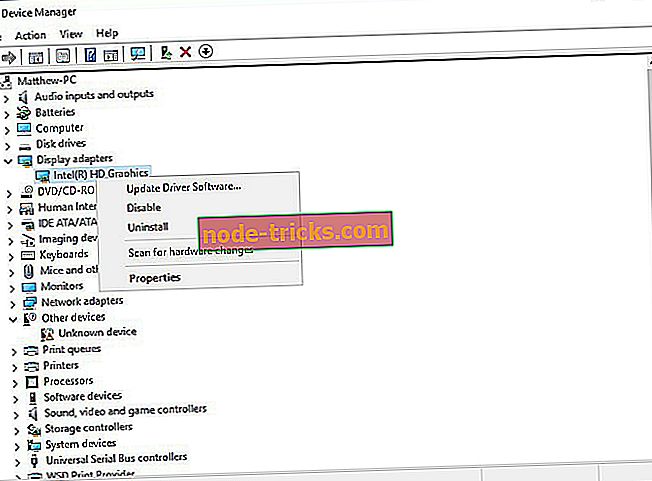
- Изберете опцията Търсене автоматично за актуализиран драйвер в този прозорец, за да видите дали са необходими някакви актуализации. Сега Windows ще актуализира драйверите за видеокарти, ако е необходимо.

Решение 4 - Деинсталирайте и преинсталирайте драйвера на устройството
В някои случаи кодът за грешка 43 може да се появи, ако драйверите на дисплея са повредени, и единственият начин да го поправите е да ги преинсталирате. Това е доста лесно и можете да го направите, като изпълните следните стъпки:
- Отворете диспечера на устройства .
- Намерете драйвера на графичната карта, щракнете с десния бутон върху него и изберете Деинсталиране на устройството от менюто.
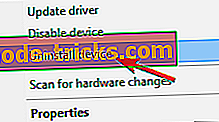
- Когато се появи диалоговият прозорец за потвърждение, маркирайте Премахни софтуера на драйвера за това устройство и щракнете върху бутона Деинсталиране .
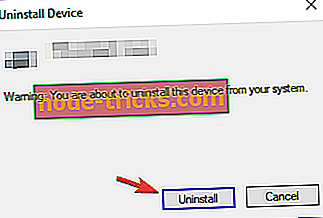
След като премахнете драйвера, рестартирайте компютъра и Windows 10 автоматично ще инсталира драйвера на дисплея по подразбиране. Ако искате да премахнете напълно драйвера на графичната карта, можете също да използвате софтуера Display Driver Uninstaller.
След като драйверът по подразбиране е инсталиран, проверете дали проблемът все още е там. Ако всичко работи, можете също да изтеглите най-новия драйвер от производителя на вашата графична карта.
Можете също да използвате софтуер на трети страни за премахване и повторно инсталиране на драйвери за видеокарти. Driver Talent е една удобна програма, с която можете да инсталирате и ремонтирате драйвери. Разгледайте уебсайта на софтуера и кликнете върху бутона Изтегли сега, за да добавите програмата към Windows. След това можете да натиснете бутона за сканиране на програмата, за да инсталирате необходимите драйвери за видеокарти.
Решение 5 - Проверете температурата на видеокартата
Честа причина за грешка 43 може да бъде температурата на видеокартата, а за да се реши този проблем, трябва да се уверите, че вашата графична карта е свободна от прах. За да го почистите, просто отворете кутията на компютъра и издухайте праха от вашата графична карта, като използвате въздуха под налягане.
Като алтернатива можете да инсталирате допълнително охлаждане или да запазите кутията на компютъра си отворена и да проверите дали това се отразява на вашата графична карта. В допълнение, не забравяйте да премахнете настройките за овърклок, тъй като овърклокът може да създаде излишната топлина.
Ако търсите добър софтуер, който ви позволява да проверите температурата на системата, трябва да обмислите използването на AIDA64 Extreme .
Решение 6 - Предотвратяване на Windows автоматично да актуализира драйверите на вашата графична карта
Windows 10 има тенденция да актуализира автоматично остарелите драйвери, но в някои случаи може да доведе до появата на код за грешка 43, само защото новият драйвер не е напълно съвместим с вашия компютър. За да разрешите този проблем, трябва да блокирате Windows 10 от автоматично актуализиране на драйверите.
След като предотвратите актуализирането на драйверите на Windows, проблемът трябва да бъде напълно разрешен.
Решение 7 - Изтеглете и инсталирайте по-старата версия
Понякога код на грешка 43 е причинен от по-нови драйвери и за да поправите този проблем, трябва да се върнете към по-стария драйвер. Това е доста лесно да се направи и за да го направите, просто трябва да деинсталирате драйвера, както ви показахме в някое от предишните ни решения.
След като деинсталирате драйвера, отидете на уебсайта на производителя на графичната карта и изтеглете драйвер, който е на поне няколко месеца. Инсталирайте по-стария драйвер и проблемът трябва да бъде разрешен.
Решение 8 - Проверете дали графичната карта е правилно свързана
Няколко потребители съобщиха, че код за грешка 43 се е появил, защото графичната им карта не е свързана правилно. Според потребителите, PCI-E 6-контактният кабел не е свързан здраво и това е причина за появата на този проблем.
За да разрешите този проблем, отворете кутията на компютъра и се уверете, че графичната ви карта е правилно свързана.
Решение 9 - Инсталирайте най-новите актуализации
Windows 10 е страхотна операционна система, но понякога може да се появят някои грешки и да се появи код за грешка 43. Microsoft обаче работи усилено за отстраняване на евентуални проблеми и ако имате този проблем, съветваме ви да инсталирате най-новите актуализации на Windows.
По подразбиране Windows 10 инсталира автоматично необходимите актуализации, но понякога може да пропуснете актуализация или две поради определени грешки. Въпреки това винаги можете да проверявате ръчно актуализации, като направите следното:
- Отворете приложението Настройки .
- Отидете в секцията Актуализиране и защита .
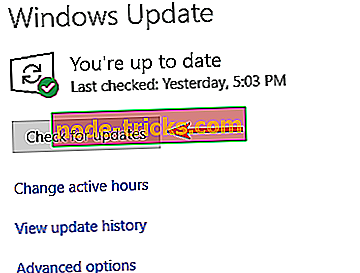
- Кликнете върху бутона Проверка за актуализации в десния панел.
Ако има налични актуализации, те ще бъдат изтеглени автоматично във фонов режим и инсталирани веднага след рестартиране на компютъра. След като се инсталират последните актуализации, проверете дали проблемът все още е налице.
Решение 10 - Деинсталиране на Lucid VIRTU MVP софтуер
Според потребителите понякога код за грешка 43 може да се появи поради софтуер Lucid VIRTU MVP. За да разрешите този проблем, препоръчваме ви да намерите и премахнете това приложение от компютъра си.
Има няколко начина за премахване на приложение, но най-доброто е да използвате софтуер за деинсталиране. В случай, че не сте запознати, инструменти като IOBit Uninstaller могат напълно да премахнат всяко приложение от вашия компютър, включително всички негови файлове и записи в системния регистър.
След като премахнете проблемното приложение, като използвате софтуера за деинсталиране, проблемът ви трябва да бъде напълно разрешен.
Така че това е как можете да поправите код на грешка 43 за видео карти в Windows. Може също така да можете да поправите код 43 за други устройства по същия начин.